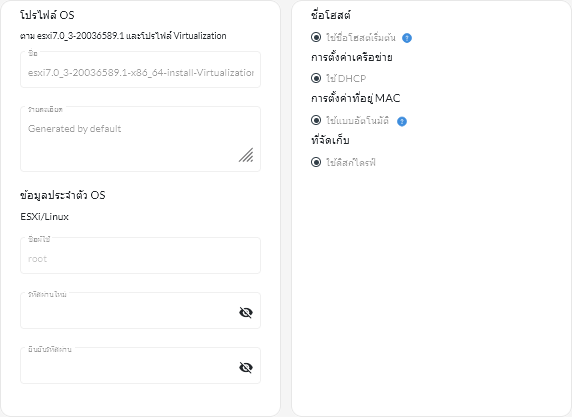โปรไฟล์ระบบปฏิบัติการจะถูกสร้างขึ้นโดยอัตโนมัติเมื่อคุณนำเข้าระบบปฏิบัติการ โปรไฟล์ที่สร้างขึ้นนั้นจะขึ้นอยู่กับประเภทและเวอร์ชันของระบบปฏิบัติการ คุณสามารถแก้ไขโปรไฟล์ รวมถึงข้อมูลประจำตัว OS ชื่อโฮสต์ การตั้งค่าเครือข่ายและที่จัดเก็บ หมายเลขใบอนุญาต และตำแหน่งที่จัดเก็บ
ขั้นตอน
ในการกําหนดค่าโปรไฟล์ OS เพื่อการปรับใช้ ให้ปฏิบัติตามขั้นตอนต่อไปนี้
- จากแถบเมนู XClarity Orchestrator ให้คลิก แล้วคลิกแท็บ โปรไฟล์ OS เพื่อแสดงหน้า โปรไฟล์ OS
- เลือกโปรไฟล์ OS
- คลิกไอคอน แก้ไข (
 ) เพื่อแสดงการ์ด รายละเอียดโปรไฟล์ OS
) เพื่อแสดงการ์ด รายละเอียดโปรไฟล์ OS - กําหนดค่าแอตทริบิวต์ของโปรไฟล์
- ชื่อ การแก้ไขชื่อโปรไฟล์จะเป็นการสร้างโปรไฟล์ OS ใหม่
- คำอธิบาย แก้ไขคำอธิบายเกี่ยวกับโปรไฟล์ระบบปฏิบัติการนี้
- ข้อมูลประจำตัว OS ป้อนข้อมูลประจำตัว OS สำหรับบัญชีผู้ดูแลระบบเพื่อใช้เข้าสู่ระบบระบบปฏิบัติการ
- ชื่อโฮสต์ เลือกสิ่งที่จะใช้เป็นชื่อโฮสต์ คุณสามารถเลือกค่าใดค่าหนึ่งดังต่อไปนี้
- ใช้ชื่อโฮสต์เริ่มต้น (ค่าเริ่มต้น) ชื่อโฮสต์คือ “node” ตามด้วยอักขระ 11 ตัวแรกของ ID อุปกรณ์ (เช่น nodeABC31213310)
- การตั้งค่าเครือข่าย เลือกการตั้งค่า IP ของโปรไฟล์นี้ คุณสามารถเลือกค่าใดค่าหนึ่งดังต่อไปนี้
- DHCP (ค่าเริ่มต้น) ใช้โครงสร้างพื้นฐาน DHCP ที่มีอยู่ในการกําหนดที่อยู่ IPv4 ให้กับเซิร์ฟเวอร์
- การตั้งค่าที่อยู่ MAC เลือกที่อยู่ MAC ของพอร์ตบนโฮสต์ที่จะติดตั้งระบบปฏิบัติการ คุณสามารถเลือกค่าใดค่าหนึ่งดังต่อไปนี้
ไม่รองรับพอร์ตเครือข่ายเสมือน ห้ามใช้พอร์ตเครือข่ายทางกายภาพหนึ่งพอร์ตเพื่อจำลองพอร์ตเครือข่ายเสมือนหลายพอร์ต
- ใช้ AUTO (ค่าเริ่มต้น) ตรวจหาพอร์ตอีเทอร์เน็ตที่สามารถกำหนดค่าและใช้ในการปรับใช้ได้โดยอัตโนมัติ โดยค่าเริ่มต้น ระบบจะใช้ที่อยู่ MAC (พอร์ต) แรกที่ตรวจพบ หากตรวจพบการเชื่อมต่อบนที่อยู่ MAC อื่น เซิร์ฟเวอร์จะรีสตาร์ทโดยอัตโนมัติเพื่อใช้ที่อยู่ MAC ที่ตรวจพบใหม่ในการปรับใช้
ตัวจัดการทรัพยากร XClarity Administrator สามารถตรวจหาพอร์ตเครือข่ายในช่องเสียบ 1 – 16 ได้โดยอัตโนมัติ พอร์ตในช่องเสียบ 1 – 16 อย่างน้อยหนึ่งพอร์ตจะต้องมีการเชื่อมต่อกับการจัดการทรัพยากรที่เกี่ยวข้อง
หากคุณต้องการใช้พอร์ตเครือข่ายในช่องเสียบที่ 17 ขึ้นไปสำหรับที่อยู่ MAC คุณจะไม่สามารถใช้โหมดอัตโนมัติได้
- Storage เลือกตำแหน่งที่จัดเก็บที่ต้องการปรับใช้ไฟล์อิมเมจระบบปฏิบัติการ
- ใช้ดิสก์ไดรฟ์ ติดตั้งอิมเมจระบบปฏิบัติการบนดิสก์ไดรฟ์ RAID ภายในที่นับได้เป็นอันดับแรกในเซิร์ฟเวอร์ที่ได้รับการจัดการ
รองรับเฉพาะดิสก์ไดรฟ์ที่พ่วงกับตัวควบคุม RAID หรือ SAS/SATA HBA เท่านั้น
หากการกำหนดค่า RAID บนเซิร์ฟเวอร์ที่ไม่ได้รับการจัดการอย่างถูกต้อง หรือหากไม่ได้ทำงานอยู่ ดิสก์ภายในอาจไม่ปรากฏให้เห็นสำหรับเซิร์ฟเวอร์ Orchestrator ในการแก้ปัญหา ให้เปิดใช้งานการกำหนดค่า RAID ผ่านรูปแบบการกำหนดค่า (โปรดดู การเรียนรู้รูปแบบการกำหนดค่าเซิร์ฟเวอร์จากเซิร์ฟเวอร์ที่มีอยู่) หรือผ่านซอฟต์แวร์การจัดการ RAID บนเซิร์ฟเวอร์
- หากมีไดรฟ์ M.2 อยู่ด้วย ดิสก์ไดรฟ์ต้องได้รับการกำหนดค่าสำหรับ RAID ฮาร์ดแวร์
- หากมีการเปิดใช้งานอะแดปเตอร์ SATA ต้องไม่ ตั้งค่าโหมด SATA เป็น IDE
- สำหรับเซิร์ฟเวอร์ ThinkServer การกำหนดค่าจะพร้อมใช้งานผ่านซอฟต์แวร์การจัดการ RAID บนเซิร์ฟเวอร์เท่านั้น
- คลิก บันทึก
หลังจากดำเนินการเสร็จ
คุณสามารถการดำเนินการต่อไปนี้ได้
) หรือคลิกไอคอน กำหนด (
) แล้วเลือกกลุ่มของเซิร์ฟเวอร์ หลังจากเลือกโปรไฟล์ OS แล้ว คุณจะสามารถเลือกกําหนดโปรไฟล์ OS ให้กับ
)
หมายเหตุหากคุณลบโปรไฟล์ที่กำหนดไว้ล่วงหน้า ซึ่งเป็นโปรไฟล์ล่าสุดที่เหลืออยู่ สำหรับระบบปฏิบัติการ ระบบปฏิบัติการก็จะถูกลบไปด้วย